
Écran Optimisation de la qualité
Cette section décrit comment effectuer des opérations d'optimisation de la qualité. L'écran Optimisation de la qualité ne s'affiche que lorsque l'optimiseur Color Care intégré IQ-501 est connecté à cette machine. Les éléments de réglage ci-dessous sont les mêmes que pour l'écran Optimisation de la qualité Mode Couleur du pilote plug-in PS, à l'exclusion de Inspection auto., Niveau insp.auto., Image référence et Supprimer image après inspect.. Pour en savoir plus sur les éléments de configuration commune, voir Écran Qualité.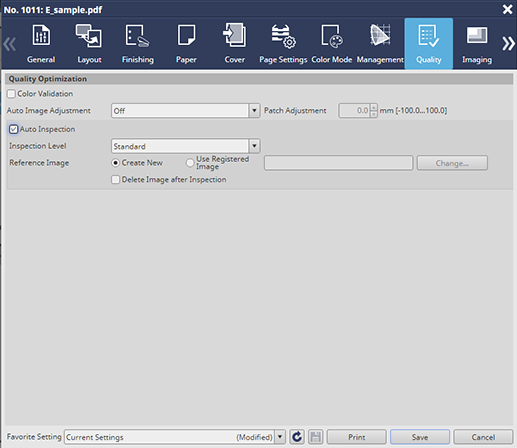
Elément | Description |
|---|---|
Validation des couleurs | Pour effectuer la vérification couleur, cochez cette case. Cet élément est disponible lorsque le magasin papier est réglé sur Sélection automatique. |
Réglage image auto | Pour automatiser le réglage, sélectionnez le réglage voulu parmi Désactivé, Position/dégradé et Dégradé. |
Réglage correctif | Cet élément est disponible lorsque Position/Gradation est sélectionné dans Réglage image auto. Vous pouvez régler la position du patch hors du papier si la valeur positive est spécifiée dans la plage -100,0 mm à 100,0 mm, et à l'intérieur du papier si la valeur négative est spécifiée dans cette plage (la position du patch varie dans le sens horizontal). |
Inspection auto. | Cochez cette case pour effectuer l'Inspection auto. |
Niveau insp.auto. | Sélectionnez le Niveau d'inspectionEssentiel, Standard ou Premium en fonction de la destination de la sortie. |
Image référence | Pour créer une nouvelle image de référence pour une Inspection automatique, sélectionnez Créer nouv.. Pour utiliser une image de référence existante pour exécuter l'Inspection automatique, sélectionnez Utiliser Image Enregistrée. La boîte de dialogue Sélection Image de référence s'affiche. Sélectionnez l'Image référence désirée. |
Supprimer image après inspect. | Cochez cette case pour supprimer une image de référence lorsque l'impression est terminée. |